如何在 Ubuntu 16.04 上安装 Wekan Trello-like 看板
在此页
- 先决条件
- 我们将做什么
- 第 1 步 - 更新和升级系统
- 第 2 步 - 安装 Nodejs
- 第 3 步 - 安装和配置 MongoDB
- 第 4 步 - 安装 Wekan
- 第 5 步 - 将 Wekan 配置为服务
- 第 6 步 - 安装 Nginx 作为 Wekan 的反向代理
- 第 7 步 - 测试
- 参考资料
Wekan 是一个基于 Meteor Javascript 框架的开源类 trello 看板。它是一种基于 Web 的管理工具,可让您为项目协作创建看板。使用 Wekan 董事会,您只需邀请您的成员加入董事会即可。在wekan看板上,您可以创建基于卡片的任务和待办事项管理,然后将其分配给您的成员。
在本教程中,我们将向您展示如何在 Ubuntu 16.04 上逐步安装和配置类似 Wekan Trello 的看板。我们将使用 MongoDB 作为数据库,使用 Nginx Web 服务器作为 Wekan 应用程序的反向代理。本教程将详细介绍一些主题,包括保护 MongoDB 数据库和将 Nginx 配置为反向代理。
先决条件
- Ubuntu 16.04 服务器
- 根权限
我们将要做什么
- 更新存储库和升级系统
- 安装 Node.js
- 安装和配置 MongoDB
- 安装 Wekan
- 在 Ubuntu 16.04 上运行 Wekan 作为服务
- 安装和配置 Nginx 作为 Wekan 的反向代理
- 测试
第 1 步 - 更新和升级系统
使用您的 ssh 登录名连接到服务器。
ssh 现在更新系统上的所有存储库,然后使用下面的 apt 命令升级所有包。
sudo apt update
sudo apt upgrade第 2 步 - 安装 Node.js
Wekan 是一个基于 nodejs 的应用程序,它需要 nodejs 4.8 版本。在本教程中,我们不会从 Ubuntu 存储库安装 nodejs,而是使用 nvm Node Version Manager 安装 nodejs 4.8。
在安装 nodejs 之前,使用以下命令添加新的系统用户 wekan。
useradd -m -s /bin/bash wekan
passwd wekan以 wekan 用户身份登录,然后下载并运行 nvm 安装程序脚本。
su - wekan
curl -o- https://raw.githubusercontent.com/creationix/nvm/v0.33.8/install.sh | bash该命令将在 wekan 用户下安装 nvm,并将新配置添加到 .bashrc 配置文件中。重新加载 .bashrc 文件。
source ~/.bashrc现在使用 nvm 命令进行测试,如下所示。
command -v nvm
nvm --version并且可以看到系统上安装了nvm 0.33.8。
接下来,使用 nvm 节点版本管理器安装 nodejs 4.8。
运行如下所示的 nvm install 命令。
nvm install v4.8
nvm use node安装完成后,查看节点版本。
node -v你应该在 Ubuntu 16.04 上安装 nodejs 4.8,在 wekan 用户下。
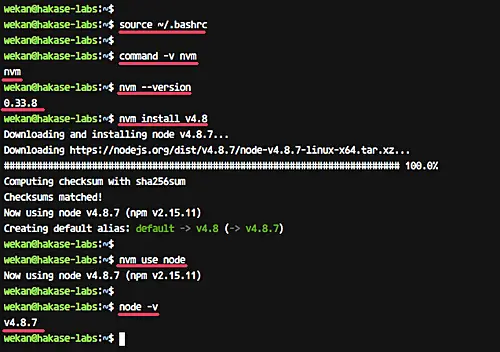
第 3 步 - 安装和配置 MongoDB
在此步骤中,我们将安装和配置 MongoDB NoSQL 数据库。 Wekan 的安装需要 MongoDB 3.2.x。
通过运行以下命令将 MongoDB 密钥和存储库添加到系统中。
sudo apt-key adv --keyserver hkp://keyserver.ubuntu.com:80 --recv EA312927
echo "deb http://repo.mongodb.org/apt/ubuntu xenial/mongodb-org/3.2 multiverse" | sudo tee /etc/apt/sources.list.d/mongodb-org-3.2.list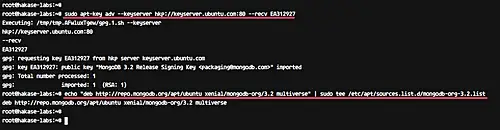
现在更新存储库并使用 apt 命令安装 MongoDB。
sudo apt update
sudo apt install -y mongodb-org mongodb-org-server mongodb-org-shell mongodb-org-mongos mongodb-org-tools安装完成后,启动MongoDB服务并使其每次系统启动时启动。
sudo systemctl start mongod
sudo systemctl enable mongodUbuntu 16.04系统上已经安装了MongoDB 3.2。
接下来,我们需要配置 MongoDB 身份验证。登录到 mongo shell 并创建一个新的管理员超级用户。
登录到 mongo shell。
mongo使用密码 MyAdminPassword 创建一个新的管理员用户,并将角色设置为 root。
运行下面的 MongoDB 查询。
db.createUser(
{
user: "admin",
pwd: "MyAdminPassword",
roles: [ { role: "root", db: "admin" } ]
}
)MongoDB 管理员用户已创建。
现在我们需要编辑配置文件 /etc/mongod.conf 以启用身份验证。
使用 vim 编辑配置文件 mongod.conf。
vim /etc/mongod.conf取消注释安全行并添加配置,如下所示。
security:
authorization: enabled保存并退出。
现在重新启动 MongoDB 服务。
systemctl restart mongod已启用 MongoDB 身份验证。
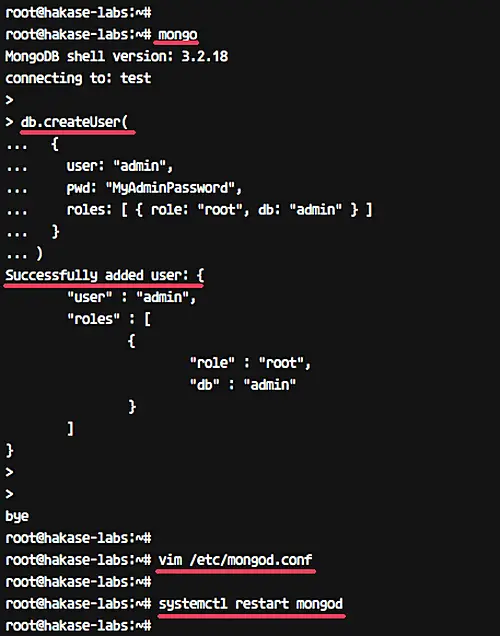
接下来,我们需要为 Wekan 创建新的数据库和用户。我们将使用用户 wekan 和密码 WekanPassword 创建一个名为 wekan 的新数据库。
以管理员用户身份登录到 mongo shell。
mongo -u admin -p输入管理员密码 MyAdminPassword。
当您获得 mongo shell 时,运行下面的 MongoDB 查询。
use wekan
db.createUser(
{
user: "wekan",
pwd: "WekanPassword",
roles: ["readWrite"]
}
)wekan 安装的数据库和用户已经创建。
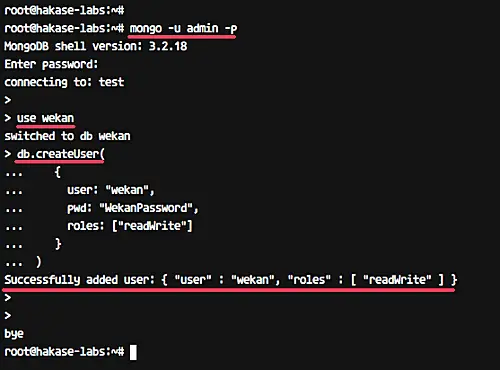
第 4 步 - 安装 Wekan
以 wekan 用户身份登录。
su - wekan使用 wget 命令下载最新版本的 wekan 源代码并解压。
wget https://github.com/wekan/wekan/releases/download/v0.63/wekan-0.63.tar.gz
tar xf wekan-0.63.tar.gz你会得到一个名为 bundle 的新目录。转到该目录并使用 npm 命令安装 Wekan 依赖项,如下所示。
cd bundle/programs/server
npm install全部安装完成后,你会得到如下图所示的结果。
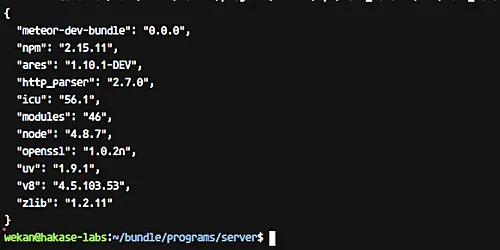
接下来,我们将尝试在系统上运行 Wekan。
运行以下命令为 Wekan 应用程序设置环境变量。
export MONGO_URL='mongodb://wekan:'
export PORT=8000现在转到 bundle 目录并运行 Wekan Node.js 应用程序。
cd ~/bundle
node main.js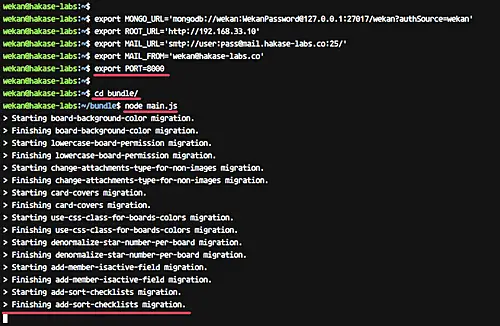
Wekan 服务器现在在端口 8000 下运行。打开您的网络浏览器并使用端口 8000 输入您的服务器地址。我的是 http://192.168.33.10:8000/
您将获得如下所示的 Wekan 登录页面。
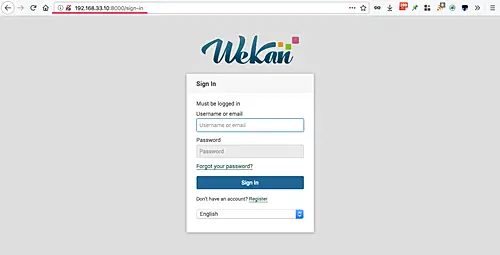
Wekan 现已成功安装在 Ubuntu 16.04 上。
第 5 步 - 将 Wekan 配置为服务
我们将在 Ubuntu 系统上将 Wekan 应用程序作为服务运行。所以我们需要在systemd目录下新建服务文件。
在创建 Wekan 服务文件之前,我们需要创建环境变量文件。
以 wekan 用户身份登录。
su - wekan转到 bundle/ 目录并使用 vim 创建新的环境变量文件 .env
cd bundle/
vim .env将以下配置粘贴到那里。
MONGO_URL='mongodb://wekan:'
PORT=8000
HTTP_FORWARDED_COUNT=1保存并退出。
现在回到您的根终端并转到 /etc/systemd/system 目录,然后创建一个新的服务文件 wekan.service。
cd /etc/systemd/system/
vim wekan.service将以下配置粘贴到那里。
[Unit]
Description=Wekan Server
After=syslog.target
After=network.target
[Service]
Type=simple
Restart=on-failure
StartLimitInterval=86400
StartLimitBurst=5
RestartSec=10
ExecStart=/home/wekan/.nvm/versions/node/v4.8.7/bin/node bundle/main.js
EnvironmentFile=/home/wekan/bundle/.env
ExecReload=/bin/kill -USR1 $MAINPID
RestartSec=10
User=wekan
Group=wekan
WorkingDirectory=/home/wekan
StandardOutput=syslog
StandardError=syslog
SyslogIdentifier=Wekan
[Install]
WantedBy=multi-user.target保存并退出。
使用 systemctl 命令重新加载 systemd 系统。
systemctl daemon-reload启动 Wekan 服务并使其在每次系统启动时启动。
systemctl start wekan
systemctl enable wekan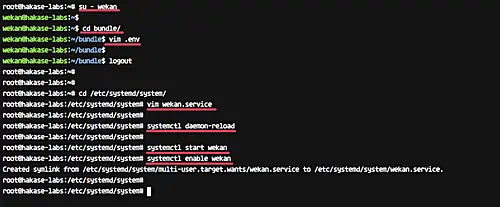
现在使用下面的命令检查 Wekan 服务。
netstat -plntu
systemctl status wekan以下是结果。
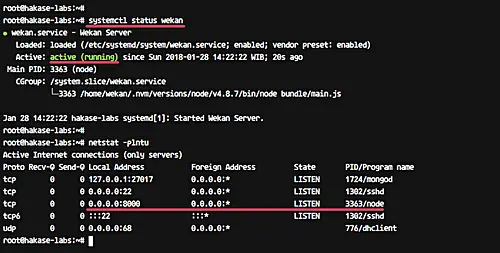
Wekan 现在运行在 8000 端口下,在 Ubuntu 16.04 系统上作为服务运行。
第 6 步 - 安装 Nginx 作为 Wekan 的反向代理
在此步骤中,我们将安装 Nginx Web 服务器并将其配置为在端口 8000 下运行的 Wekan 服务的反向代理。
使用下面的 apt 命令从 Ubuntu 存储库安装 Nginx Web 服务器。
sudo apt install nginx -y安装完成后,进入/etc/nginx/sites-available目录,新建一个虚拟主机文件wekan。
cd /etc/nginx/sites-available
vim wekan将以下虚拟主机配置粘贴到那里。
server {
server_name wekan.hakase-labs.co;
listen 80;
access_log /var/log/nginx/wekan-access.log;
error_log /var/log/nginx/wekan-error.log;
location / {
proxy_set_header X-Real-IP $remote_addr;
proxy_set_header Host $host;
proxy_http_version 1.1;
proxy_set_header Upgrade $http_upgrade;
proxy_set_header Connection 'upgrade';
proxy_cache_bypass $http_upgrade;
proxy_pass http://127.0.0.1:8000;
}
}保存并退出。
现在激活虚拟主机并运行测试nginx配置,并确保没有错误。
ln -s /etc/nginx/sites-available/wekan /etc/nginx/sites-enabled/
nginx -t假设一切正常,现在重新启动 Nginx 服务并使其在每次系统启动时启动。
systemctl restart nginx
systemctl enable nginx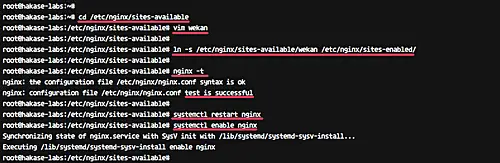
现在使用 netstat 命令检查 HTTP 端口,并确保它处于 LISTEN 状态。
netstat -plntu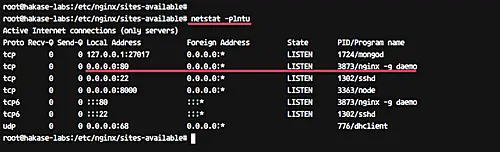
Wekan Node.js 应用程序的 Nginx 虚拟主机配置已经完成。
第 7 步 - 测试
打开您的网络浏览器并在地址栏中输入 Wekan 安装 URL,我的是 http://wekan.hakase-labs.co/
您将被重定向到登录页面,单击“注册”链接。
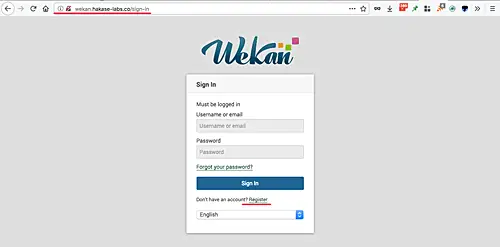
现在输入您的用户名、电子邮件、密码,并将邀请码留空。
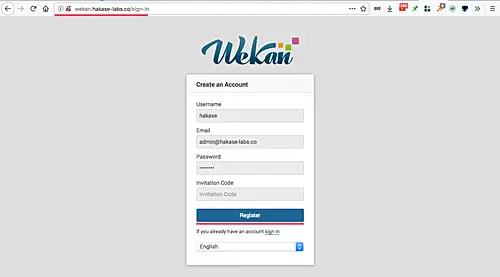
单击蓝色注册按钮。
您可能会收到内部服务器错误消息 - 保留它并返回到您的终端。因为我们将从终端激活第一个用户。
打开您的终端并以 wekan 用户身份登录到 mongo shell。
mongo -u wekan -p --authenticationDatabase "wekan"现在使用下面的查询激活用户。
use wekan
db.users.update({username:'hakase'},{$set:{isAdmin:true}})从 mongo shell 退出。
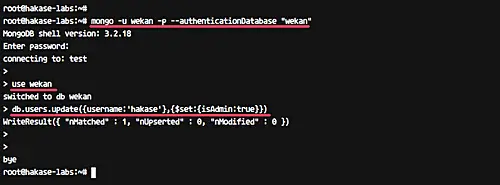
返回浏览器并再次打开 Wekan url 安装。
http://wekan.hakase-labs.co/
输入您的用户名和密码,然后单击“登录”按钮。
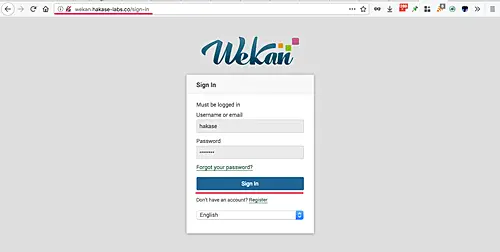
现在你应该得到 Wekan 用户仪表板。
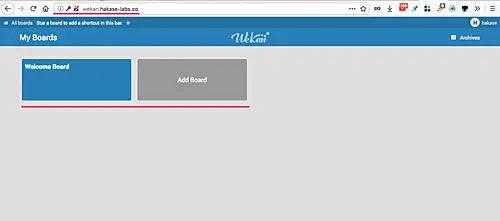
下面是wekan示例项目。
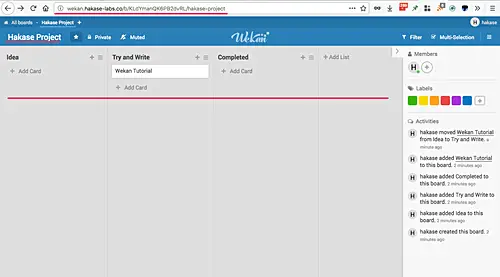
带有 MongoDB 和 Nginx Web 服务器的 Ubuntu 16.04 上的 Wekan 安装已成功完成。
参考
- https://github.com/wekan/wekan/wiki
